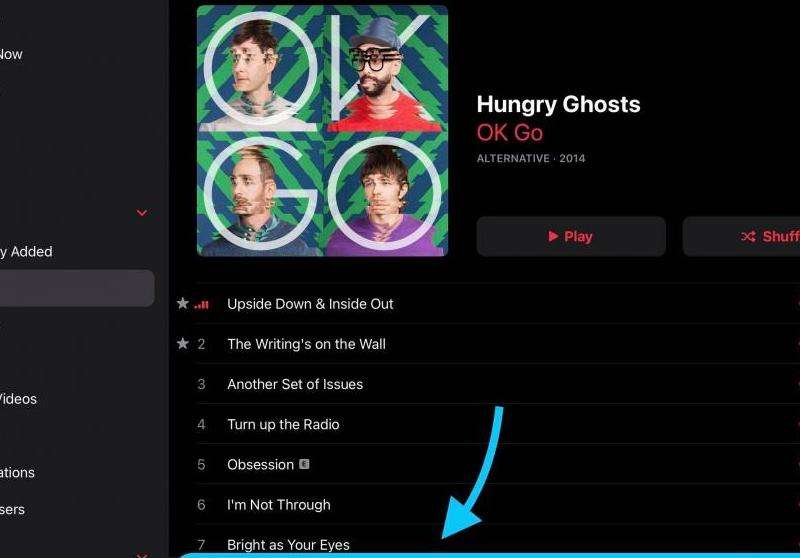Gmail邮箱中登陆163邮箱的步骤
在使用Gmail邮箱时,有时候需要登录其他邮件服务,比如163邮箱。本文将详细解答如何在Gmail邮箱中登陆163邮箱,并提供一步一步的指南。
第一步:登录Gmail邮箱
首先,在浏览器中打开Gmail网站,输入您的Gmail账号和密码,然后点击"登录"按钮。

第二步:打开设置选项
在Gmail邮箱的界面中,找到右上角的齿轮图标,点击它并选择"设置"选项。
第三步:进入账户设置
在设置菜单中,选择"账户和导入"选项卡。在此选项卡下,您可以找到"从其他帐户导入电子邮件和联系人"部分。
第四步:添加电子邮件账户
点击"添加电子邮件账户"链接,一个弹出的窗口将显示在屏幕上。
第五步:输入163邮箱信息
在弹出窗口中,输入您的163邮箱地址,并点击"下一步"按钮。
第六步:设置POP3服务器
在下一个页面,选择"我将提供邮件服务器的设置"选项,并点击"下一步"。
第七步:配置服务器设置
在此页面中,输入163邮箱的POP3服务器地址和端口号。通常情况下,POP3服务器地址是"pop.163.com",端口号是"995"。
第八步:选择安全选项
在"连接安全性"下拉菜单中,选择"使用SSL"选项。
第九步:输入账户信息
在弹出的窗口中,输入您的163邮箱的登录账号和密码,并点击"添加账户"按钮。
第十步:选择导入选项
在下一步中,您可以选择导入邮件和联系人的选项。您可以选择是否导入已删除邮件和已发送邮件,并选择是否自动将邮件标记为已读。
第十一步:完成设置
点击"开始导入"按钮,系统将开始导入163邮箱的邮件和联系人,并显示导入进度。稍等片刻,导入过程将完成。
现在,您已成功在Gmail邮箱中登陆163邮箱。您可以在Gmail界面中看到导入的163邮箱邮件和联系人。您可以通过Gmail邮箱轻松管理您的163邮箱。
希望本文提供的步骤对您有所帮助。如果您在使用过程中遇到任何问题,请随时向我们求助。